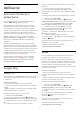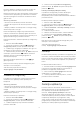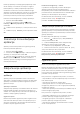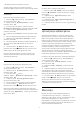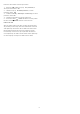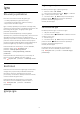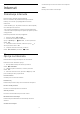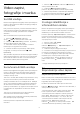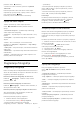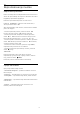operation manual
Kolekcija aplikacija u Philips galeriji aplikacija može
da se razlikuje u zavisnosti od zemlje ili regiona.
Neke aplikacije iz Galerije aplikacija unapred su
instalirane na televizor. Da biste instalirali druge
aplikacije iz Galerije aplikacija, od vas će se tražiti da
prihvatite uslove korišćenja. Možete da podesite
postavke privatnosti prema svojim potrebama.
Da biste instalirali aplikaciju iz Galerije aplikacija…
1 - Pritisnite taster
HOME.
2 - Pomerite se nadole i izaberite
Philips
kolekcija >
Galerija aplikacija , a zatim pritisnite
taster OK.
3 - Izaberite ikonu aplikacije, a zatim pritisnite taster
OK.
4 - Izaberite opciju Instaliraj, a zatim pritisnite taster
OK.
15.4
Pokretanje ili zaustavljanje
aplikacije
Aplikaciju možete da pokrenete iz glavnog menija.
Da biste pokrenuli aplikaciju…
1 - Pritisnite taster
HOME.
2 - Pomerite se do
Aplikacije i izaberite željenu
aplikaciju, a zatim pritisnite taster OK.
3 - Da biste zaustavili aplikaciju, pritisnite taster
BACK ili pritisnite
EXIT, odnosno zaustavite
aplikaciju pomoću njenog namenskog dugmeta za
izlazak/zaustavljanje.
15.5
Zaključavanje aplikacija
Osnovne informacije o zaključavanju
aplikacija
Aplikacije koje nisu prikladne za decu možete da
zaključate. Iz Galerije aplikacija možete da zaključate
aplikacije za odrasle ili podesite ograničeni profil u
glavnom meniju.
Aplikacije za odrasle
Zaključavanje aplikacije za odrasle tražiće da unesete
PIN kôd kada pokušate da pokrenete aplikaciju za
odrasle. Ovo zaključavanje važi samo za aplikacije za
odrasle iz Philips galerije aplikacija.
Ograničeni profil
Možete da podesite ograničeni profil za glavni meni
tako da budu dostupne samo one aplikacije koje vi
dozvolite. Potrebno je da unesete PIN kôd da biste
podesili i uključili ograničeni profil.
Prodavnica Google Play – starost
U prodavnici Google Play možete da sakrijete
aplikacije prema starosti korisnika/kupaca.
Neophodno je da unesete PIN kôd da biste izabrali ili
promenili starost. Postavka starosti će odrediti koje
aplikacije će biti dostupne za instalaciju.
Da biste dobili više informacija, otvorite Pomoć,
pritisnite taster u boji
Ključne reči i
potražite Prodavnica Google Play.
Zaključavanje aplikacija za odrasle
Aplikacije za odrasle možete da zaključate iz Philips
galerije aplikacija. Ova postavka kontroliše postavku
Aplikacije za odrasle u postavkama privatnosti Philips
galerije aplikacija.
Da biste zaključali aplikacije za odrasle…
1 - Pritisnite
, izaberite opciju Sve postavke, a
zatim pritisnite taster OK.
2 - Izaberite Dečija brava, zatim Zaključavanje
aplikacije, a zatim pritisnite taster OK.
3 - Izaberite opciju Uključeno i pritisnite OK.
4 - Da biste zatvorili meni, pritisnite taster
(levo)
više puta uzastopno ako je potrebno.
Da biste dobili više informacija, otvorite Pomoć,
pritisnite taster u boji
Ključne reči i potražite
Dečija brava, postavljanje PIN koda.
Ograničeni profil
Osnovne informacije o ograničenom profilu
Možete da ograničite upotrebu određenih aplikacija
tako što ćete da prebacite televizor na ograničeni
profil. Glavni meni će prikazati samo one aplikacije
koje ste dozvolili. Da biste izašli iz ograničenog profila,
potreban vam je PIN kôd.
Dok je televizor u ograničenom profilu, ne možete…
• da pronađete ili otvorite aplikacije koje su označene
kao nedozvoljene
• da pristupite prodavnici Google Play
• da kupujete filmove i TV serije preko aplikacije
Google Play Movies & TV, kao ni igre preko aplikacije
Google Play Games
• da koristite aplikacije nezavisnih proizvođača koje ne
koriste Google prijavljivanje
Dok je televizor u ograničenom profilu, možete…
• da gledate sadržaj koji je već iznajmljen ili kupljen
pomoću aplikacije Google Play Movies & TV
• da igrate igre koje su već kupljene i instalirane
pomoću aplikacije Google Play Games
• da pristupite sledećim postavkama: Wi-Fi mreža,
Govor i Pristupačnost
53